Sửa Chữa Laptop

|
Cùng với số lượng lớn đội ngũ cán bộ quản lý, chuyên viên, kỹ thuật viên giỏi chuyên về laptop được đào tạo chuyên nghiệp, nhiều kinh nghiệm đã từng làm việc ở các hãng laptop nổi tiếng như IBM, HP, Dell,...... more

|
Cùng với số lượng lớn đội ngũ cán bộ quản lý, chuyên viên, kỹ thuật viên giỏi chuyên về laptop được đào tạo chuyên nghiệp, nhiều kinh nghiệm đã từng làm việc ở các hãng laptop nổi tiếng như IBM, HP, Dell,...... more

|
Chuyên sửa chữa những lỗi thường gặp của máy tính để bàn, máy laptop xách tay...Khắc phục và sữa chữa mọi sự cố của máy tính.Đáp ứng mọi lúc khách hàng yêu cầu.Cài đặt Windows và nhiều phần mềm khác... ... more

|
Mạnh Tú với đầy đủ trang thiết bị cho phòng Labs, chuyên môn và kinh nghiệm làm việc nhiều năm, chúng tôi chuyên phục hồi dữ liệu trên máy tính cá nhân, Laptop, ổ cứng di động, usb, sd card, PDA’s, smart phone (android OS)… ... more
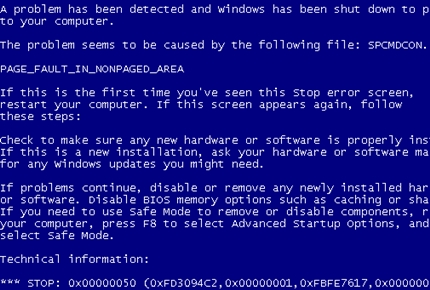
Đã là người dùng máy, chắc đã có không ít lần bạn rơi vào những trường hợp như máy tính tự động restart liên tục, máy tính bị đơ liên tục, cứ dùng được khoảng vài phút là treo. Và còn gì bi thảm hơn khi chiếc PC yêu quý hiện màn hình xanh chết chóc (Blue Screen of Death) làm bạn không thể vào Windows được.
Đã rất nhiều người chia sẻ cách khăc phục lỗi màn hình xanh này bằng cách cài lại win hoặc mang ra đến các cửa hàngsửa laptop, sửa máy tính để nhờ sự giúp đỡ từ các chuyên gia. Tuy nhiên, nếu gặp vấn đề này bạn có thể hoàn toàn giải quyết được.
1. Máy tính bị lỗi màn hình xanh do xung đột phần cứng, phần mềm
Có thể nói đây là một trong những nguyên nhân phổ biến nhất gây ra việc máy tính không thể khởi động và đặc biệt là hiện lên màn hình xanh. Việc xung đột phần cứng có thể do tất cả các loại linh kiện bên trong và bên ngoài, từ card màn hình, chuột, bàn phím, RAM, máy in, card mạng.Còn đối với xung đột phần mềm sẽ xảy ra khi bạn cài thêm chương trình hoặc ứng dụng mới vào máy tính. Xung đột phần mềm rất dễ xảy ra đối với các loại trình điều khiển (driver) và các phần mềm diệt virus (nếu máy tính của bạn đang xài nhiều hơn 1 chương trình antivirus).
Cách khắc phục
Để khắc phục tính trạng máy tính bị màn hình xanh liên tục, hãy nhấn F8 khi khởi động Windows để vào màn hình lựa chọn khởi động. Tại đây bạn có thể chọn khởi động theo lần cuối cùng khi mà máy tính của bạn vẫn chạy tốt (Last Known Good Configuration). Nếu cách này mà bạn vẫn không khởi động được máy tính, hãy lựa chọn chế độ Safe Mode của Windows. Safe Mode sẽ giúp bạn khởi động được hệ điều hành với những giới hạn nhất định để đảm bảo an toàn. Sau khi truy cập được vào Windows, hãy tiến hành gỡ bỏ những phần mềm hoặc driver vừa cài đặt.
Còn đối với xung đột gây ra bởi phần cứng, hãy vào Control Panel\Device Manager. Tại đây, bạn hãy tiến hành kiểm tra tất cả các loại phần cứng.Nếu ở phần cứng nào bị báo hiệu bằng dấu chấm than màu vàng chứng tỏ vấn đề nằm ở chính nó. Hãy tiến hành gỡ bỏ phần cứng hoặc cập nhật driver là bạn sẽ giải quyết được vấn đề. Việc cập nhật tất cả những trình điều khiển cho phần cứng mà bạn đang sử dụng sẽ giúp bạn có thể nhận được những bản vá lỗi mới nhất từ nhà sản xuất, và để hạn chế khả năng bị xung đột.
Hệ thống Registry của Windows có cấu trúc vô cùng phức tạp và chỉ một vấn đề nhỏ xảy ra với Registry là có thể gây ra vấn đề cho toàn bộ hệ điều hành và cũng như máy tính. Để giải quyết những vấn đề liên quan đến Windows Registry, cách tốt nhất là bạn nên sử dụng phần mềm hỗ trợ từ hãng thứ 3, ví dụ như nCleaner hay Little Registry Cleaner.
3. Máy tính bị màn hình xanh do phần mềm lỗi
Việc sử dụng những phần mềm được lập trình cẩu thả (đặc biệt là phần mềm tinh chỉnh hiệu năng của hệ thống) có thể và dẫn đến lỗi màn hình xanh , thậm chí gây ra những vấn đề khá nghiệm trong với máy tính của bạn. Ví dụ như các trình duyệt như Firefox hay Internet Explorer thường bị “crash” khi thực thi những dòng lệnh được viết ra nhưng có lỗi. Vì vậy, hãy chắc chắn rằng bạn đã và đang sử dụng những phần mềm hoặc add-on phổ biến và đáng tin cậy.
4. Màn hình xanh do bị lỗi phần cứng
Nguyên nhân gây ra lỗi màn hình xanh nữa đó là phần cứng của máy tính có vấn đề, và thường thấy nhất đó là bộ nhớ RAM. Ngoài ra nguyên nhân cũng có thể đến do lỗi ổ cứng.
Ổ cứng là nơi lưu trữ tất cả các dữ liệu quan trọng, trong đó có cả các tập tin hệ thống của Windows. Nhiều trường hợp ổ cứng của người dùng bị lỗi “corrupt” cho dù có sửa chữa hay cài lại Windows thì khi khởi động, máy tính vẫn bị màn hình xanh.
Cuối cùng, một nguyên nhân nữa làm tương khả năng máy tính của bạn bị màn hình xanh đó là việc máy tính của bạn hoạt động quá công suất dẫn đến nhiệt độ của các linh kiện phần cứng tăng cao. Vì vậy, hãy luôn nhớ vệ sinh máy tínhđịnh kỳ (đặc biệt là CPU và quạt tản nhiệt).
5. Các tiến trình khởi động cùng Windows
Việc sử dụng ổ cứng không đúng cách ví dụ như: rút nguồn máy tính không shutdown, sử dụng điện áp không ổn định làm cho ổ cứng bị shock, … sẽ gây ra tình trạng lỗi bad sector hoặc bad cluster trên ổ cứng. Nếu như hiện tượng máy tính bị màn hình xanh chết chóc xuất hiện không thường xuyên thì lỗi có thể nằm ở những file khởi động cùng Windows (Start-up). Để sửa chữa, hãy sử dụng công cụ Error Checking được trang bị sẵn trong Windows để phát hiện lỗi và có những sửa chữa kịp thời những dữ liệu này.

Adapter
Keyboard
Battery
LCD
Mainboard
Ram
Quạt
Bộ Giải Nhiệt
Cable
Bản Lề
  |